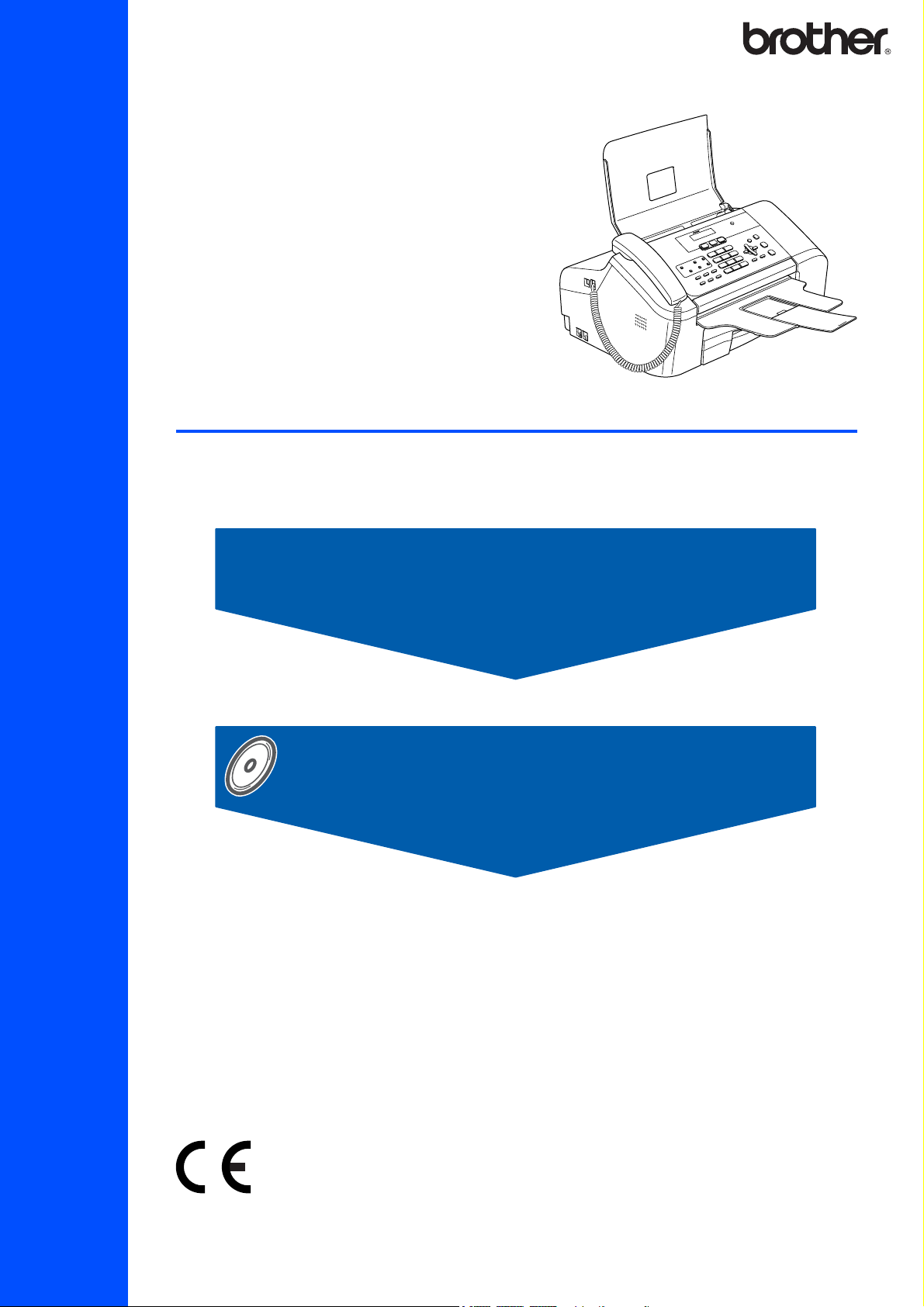
MFC-3360C
U kunt de machine pas gebruiken nadat u alle hardware en software hebt geïnstalleerd.
Lees deze installatiehandleiding voor installatie-instructies en -procedures.
Installatiehandleiding
Stap 1
De machine installeren
Stap 2
Het stuurprogramma en software installeren
De installatie is voltooid!
Bewaar deze installatiehandleiding, de gebruikershandleiding en de meegeleverde cd-rom op een
veilige plaats, zodat u ze altijd snel kunt raadplegen.
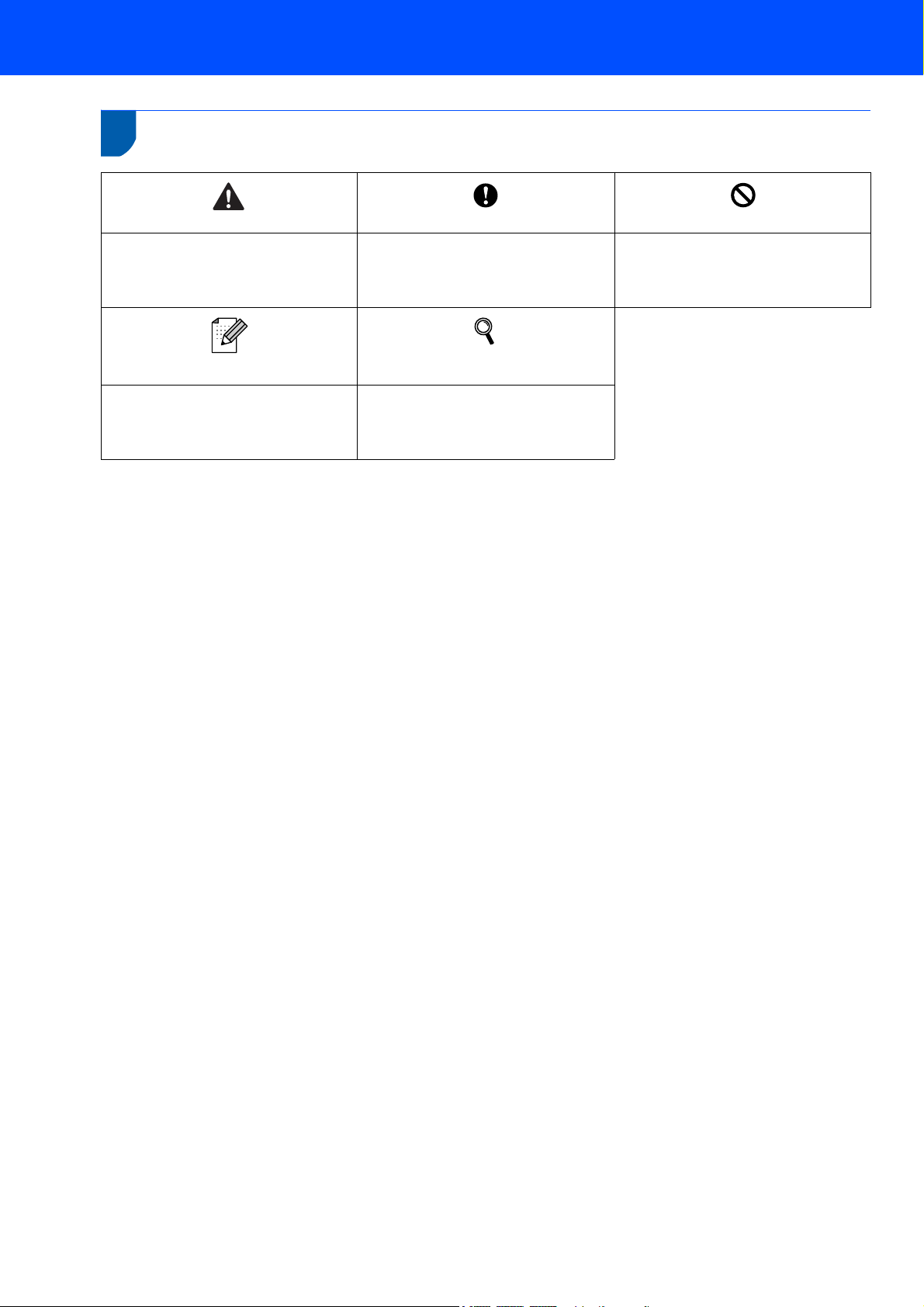
1
Gebruikte symbolen in deze handleiding
Waarschuwing
Waarschuwingen informeren u over de
maatregelen die u moet treffen om
persoonlijk letsel te voorkomen.
Opmerking
Opmerkingen leggen uit hoe u in een
bepaalde situatie moet reageren, of hoe
de huidige bewerking met andere
functies werkt.
Voorzichtig
Deze waarschuwingen wijzen u op
procedures die u moet volgen om te
voorkomen dat de machine of andere
voorwerpen schade oplopen.
Gebruikershandleiding of
softwarehandleiding
Verwijzingen naar de meegeleverde
gebruikershandleiding of
softwarehandleiding.
Onjuiste configuratie
Het pictogram Onjuiste configuratie
attendeert u op apparaten en
bewerkingen die niet compatibel zijn
met de machine.
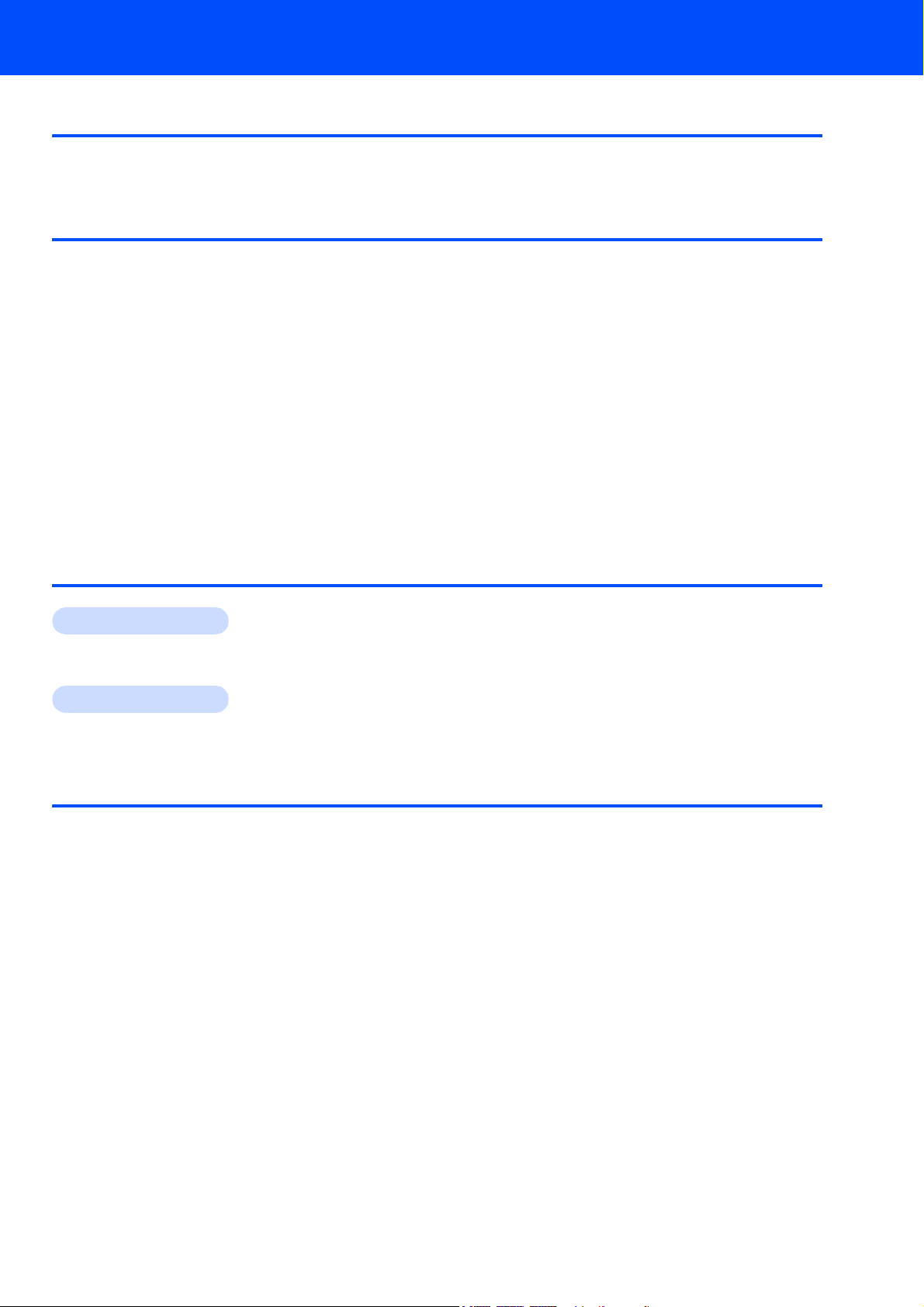
Inhoudsopgave
Aan de slag
Onderdelen in de doos................................................................................................................................. 2
Bedieningspaneel.........................................................................................................................................3
Stap 1 –
De bescherming verwijderen........................................................................................................................4
De hoorn aanbrengen .................................................................................................................................. 4
De documentsteun en documentlade openen ............................................................................................. 4
Papier plaatsen ............................................................................................................................................4
De telefoonlijn aansluiten .............................................................................................................................6
Het netsnoer aansluiten ............................................................................................................................... 6
De inktcartridges plaatsen............................................................................................................................ 7
Afdrukkwaliteit controleren...........................................................................................................................9
Het contrast van het LCD-scherm instellen.................................................................................................. 9
De datum en tijd instellen........................................................................................................................... 10
Uw stations-ID instellen.............................................................................................................................. 10
De kiesmodus instellen op toon of puls...................................................................................................... 11
Type telefoonlijn instellen........................................................................................................................... 11
Een ontvangststand kiezen ........................................................................................................................11
Stap 2 –
Windows
Bij gebruik van de USB-interface
(Voor Windows
De machine installeren
Het stuurprogramma en software installeren
®
®
98/98SE/Me/2000 Professional/XP/XP Professional x64 Editie)................................... 14
Macintosh
Bij gebruik van de USB-interface
(Voor Mac OS
®
®
X 10.2.4 of recenter) ....................................................................................................... 17
Verbruiksartikelen
Verbruiksartikelen vervangen..................................................................................................................... 19
Inktcartridge .......................................................................................................................................... 19
1
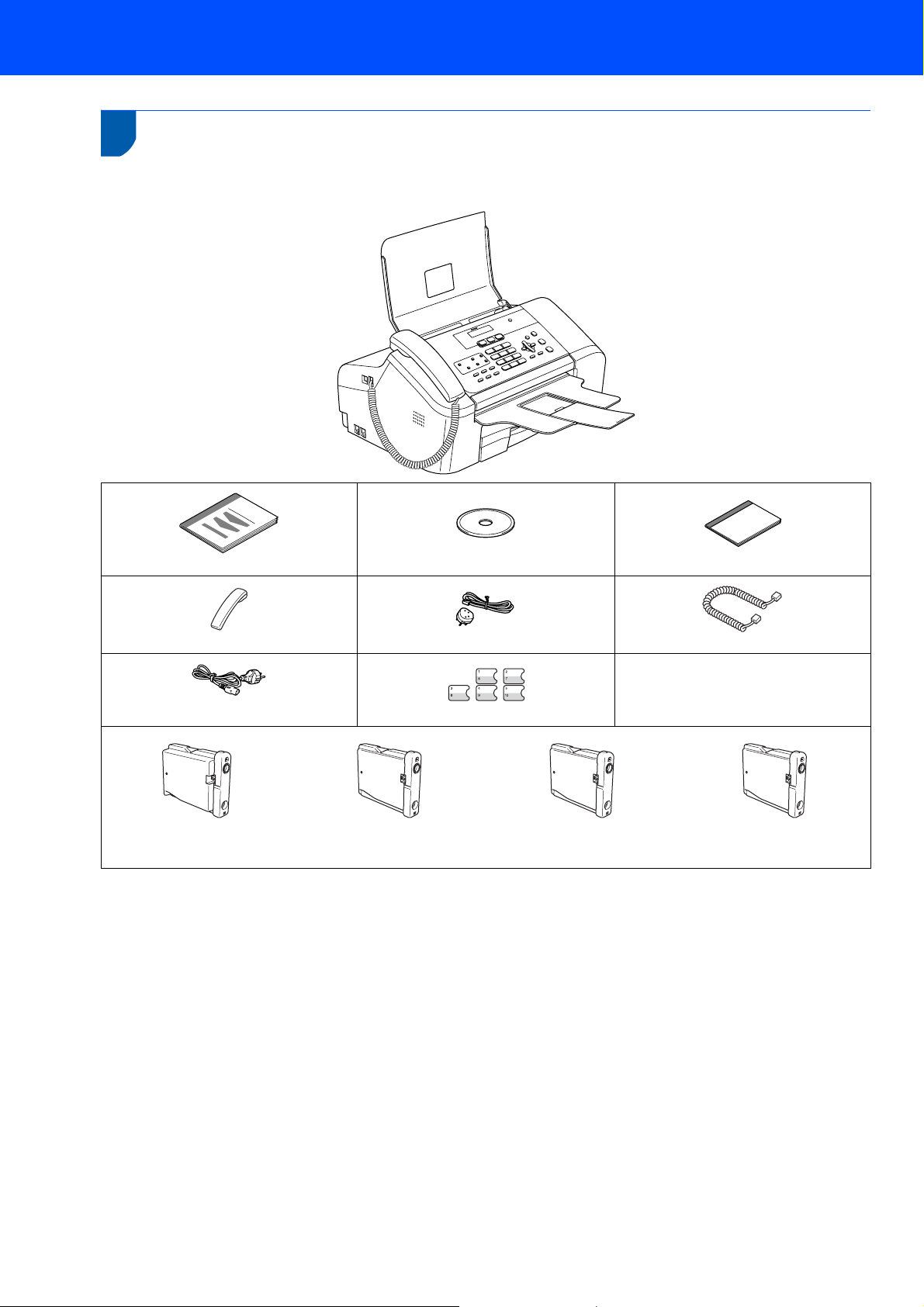
Aan de slag
1
1
Welke onderdelen er worden geleverd, kan van land tot land verschillen.
Bewaar alle verpakkingsmateriaal en de doos voor het geval dat u uw apparaat moet vervoeren.
Onderdelen in de doos
Installatiehandleiding
Hoorn
Netsnoer
Zwart (LC1000BK)
Cd-rom
Telefoonsnoer
Etiketten voor ééntoetsnummers
Geel (LC1000Y)
Cyaan (LC1000C)
Gebruikershandleiding
Gekruld snoer voor hoorn
Inktcartridges
Een USB-interfacekabel is niet standaard meegeleverd.
USB-kabel
Gebruik een USB 2,0-kabel die niet langer is dan 2 meter.
Uw machine heeft een USB-interface die compatibel is met de USB 2,0-normering.
Sluit de interfacekabel nu nog NIET aan.
De interfacekabel wordt pas aangesloten tijdens het installeren van de software.
Magenta (LC1000M)
2
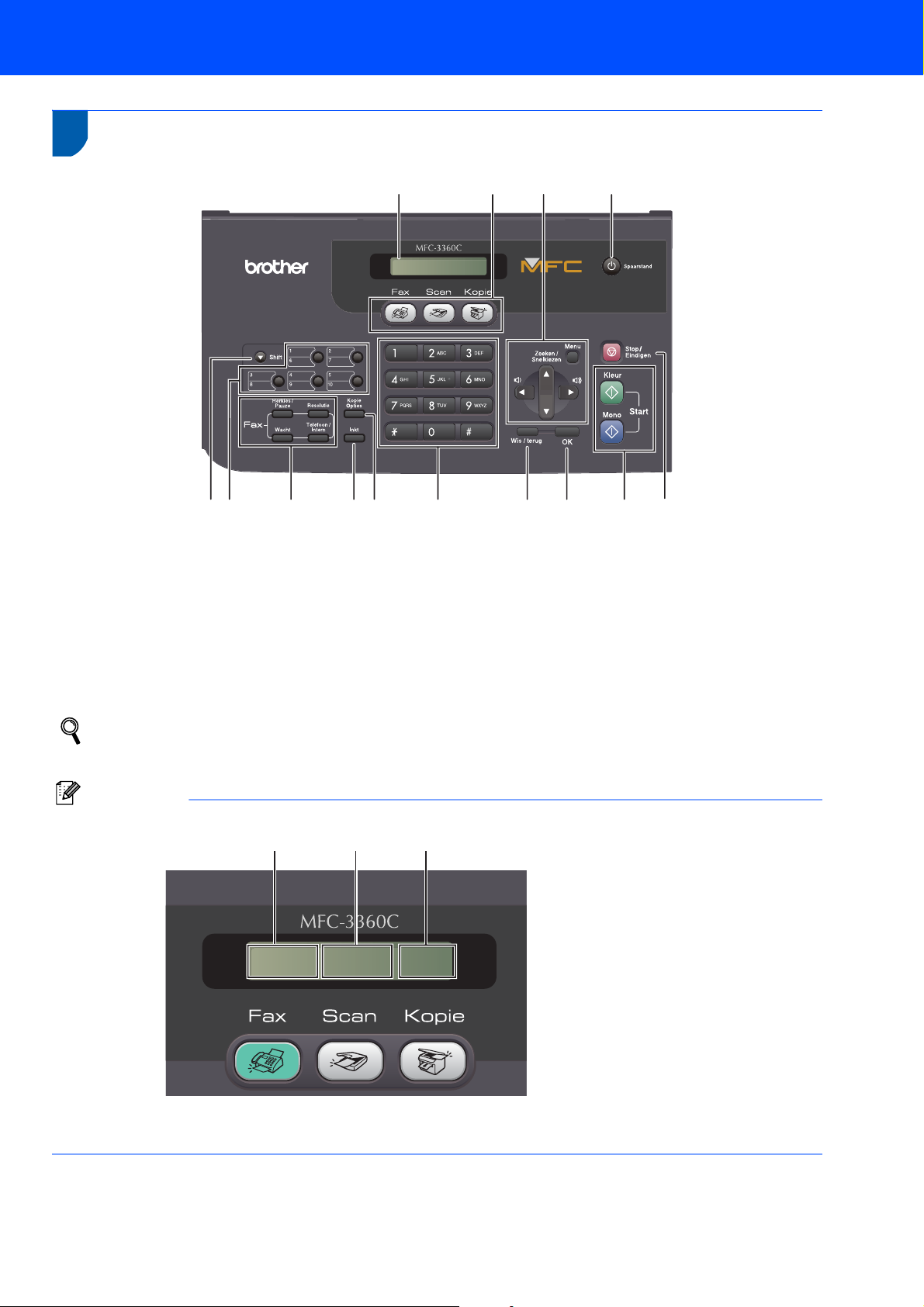
Aan de slag
2
Bedieningspaneel
1
1Shift
2 Eéntoetsnummers
3 Fax- en telefoontoetsen
4 Toets Inkt
5 Toets Kopie Opties
6Kiestoetsen
7 Toets Wis/terug
14
01/01 13:00 Fax
01/01 13:00 Fax
2
345 6 789
13 12 11
10
8 Toets OK
9Starttoetsen
10 Toets Stop/Eindigen
11 Toets Spaarstand
12 Menutoetsen
13 Modustoetsen
14 LCD-scherm (Liquid Crystal Display)
Zie Overzicht van het bedieningspaneel in hoofdstuk 1 van de Gebruikershandleiding voor meer
informatie over het bedieningspaneel.
Opmerking
1
2
3
01/01 13:00 Fax
1 Datum
2Tijd
3 Ontvangstmodus
Wanneer de machine inactief is (niet wordt gebruikt), wordt het standaarddisplay weergegeven, zoals
hierboven getoond. In het standaarddisplay worden de datum, tijd en de huidige ontvangstmodus getoond.
3
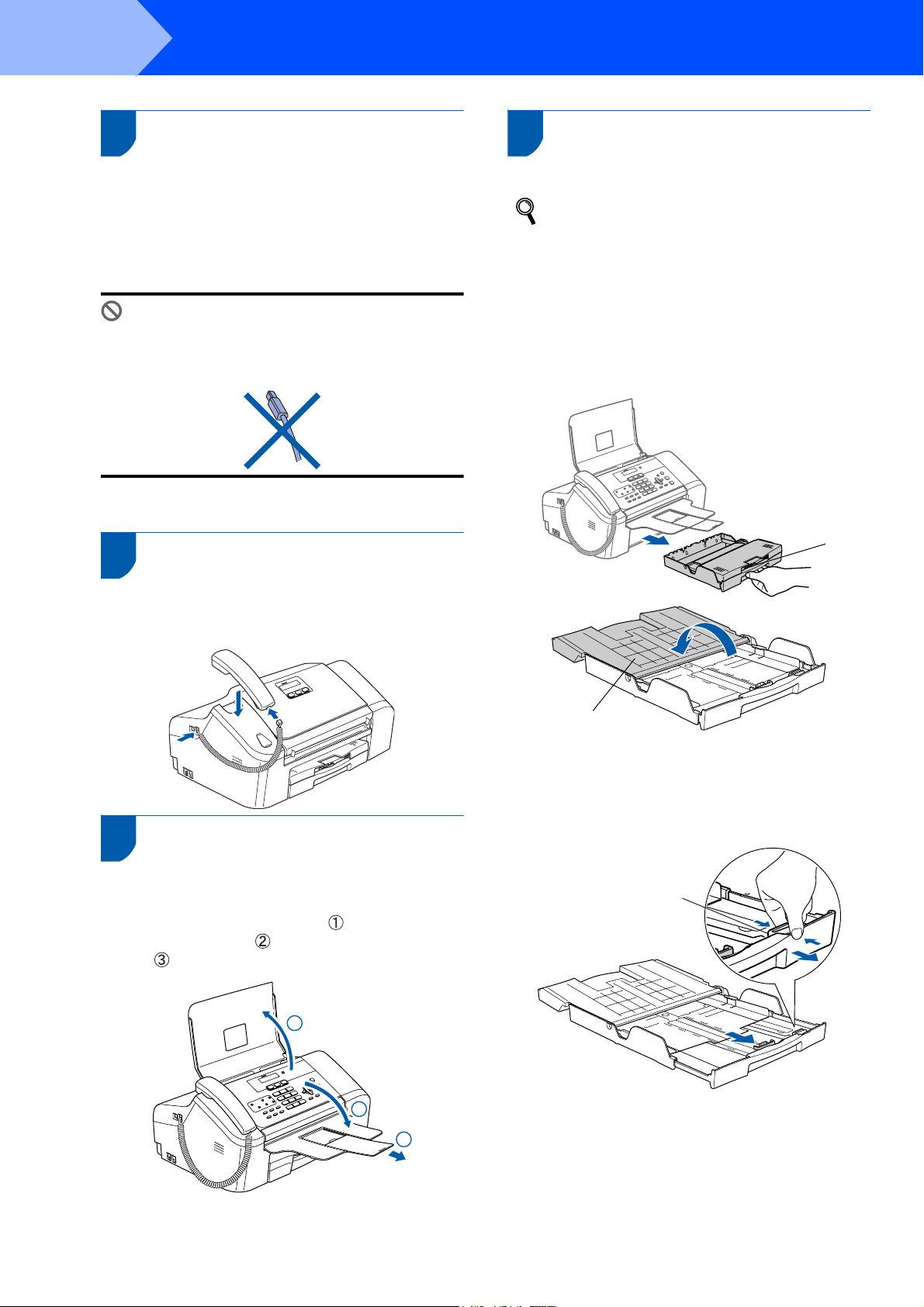
Stap 1
1
1 De bescherming verwijderen
1 Verwijder de beschermtape.
2 Verwijder de foamverpakking met de
De machine installeren
inktcartridges van de bovenkant van de
papierlade.
4 Papier plaatsen
U kunt maximaal 100 vellen 80 g/m2 papier
plaatsen.
Raadpleeg Toegestane papiersoorten en
andere afdrukmaterialen in hoofdstuk 2 van
de gebruikershandleiding.
Onjuiste configuratie
Sluit de USB-kabel nog NIET aan. De USBkabel wordt pas aangesloten tijdens het
installeren van de software.
2 De hoorn aanbrengen
1 Sluit het krullende snoer aan op de FAX en de
handset.
3 De documentsteun en
documentlade openen
1 Trek de papierlade volledig uit de machine.
Sluit de papiersteunklep (1) indien deze is
uitgetrokken. Open het deksel van de
uitvoerlade (2).
1
2
2 Als u papier van Letter-, A4- of Legal-formaat
gebruikt, houdt u de ontgrendelknop (1)
ingedrukt terwijl u de voorkant van de
papierlade uitschuift tot het formaat van het
papier dat u gebruikt.
1 Open de documentsteun ( ) en de
documentlade ( ) en trek het verlengstuk uit
( ).
1
4
1
2
3
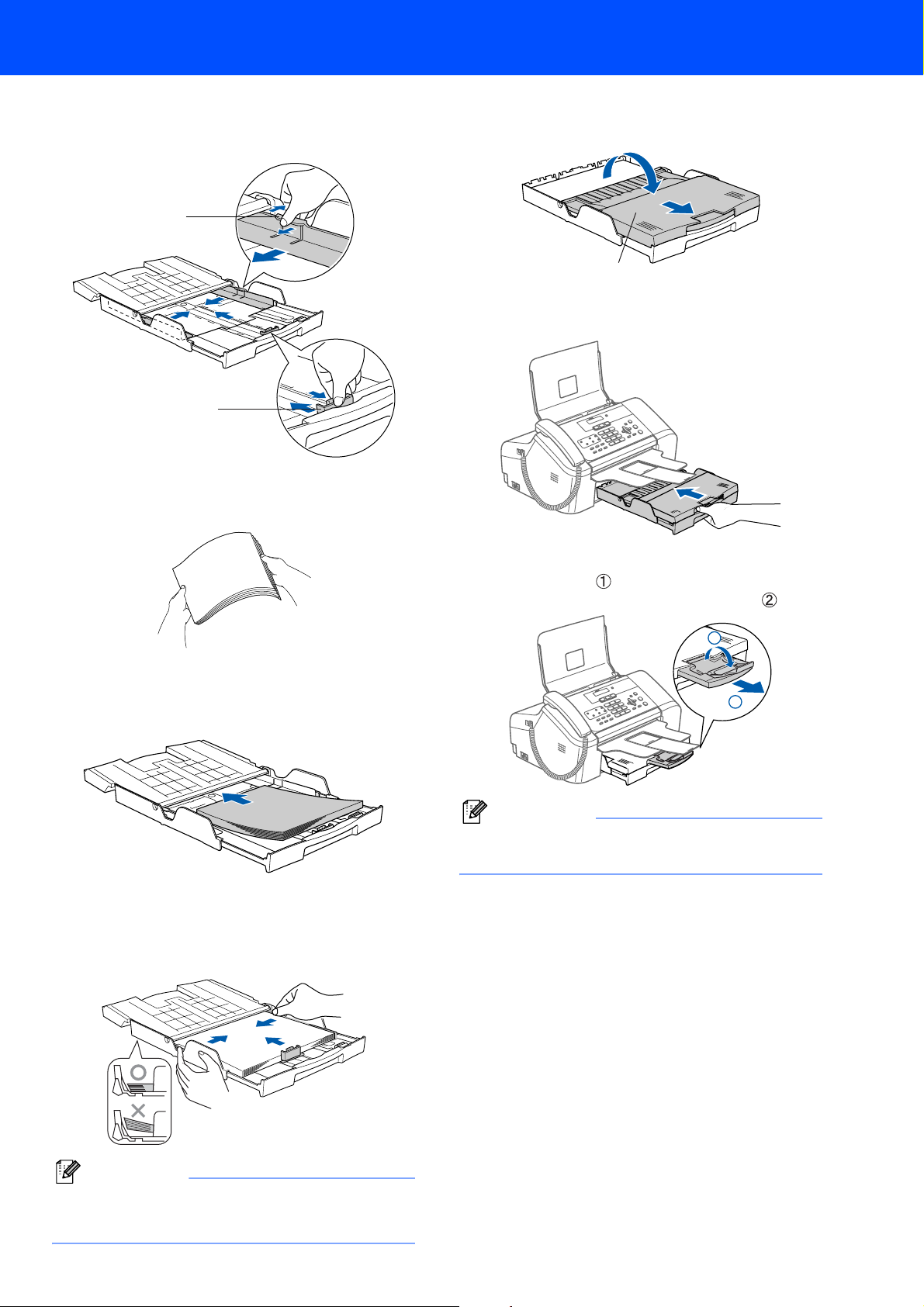
De machine installeren
3 Houd de papiergeleiders voor de breedte (1)
en de lengte (2) ingedrukt terwijl u deze afstelt
op het formaat van het papier.
1
2
4 Waaier de stapel papier goed door om te voor-
komen dat papier vastloopt of scheef wordt ingevoerd.
7 Sluit het deksel van de uitvoerlade (1) en schuif
deze naar voren.
1
8 Duw de papierlade langzaam volledig in de
machine.
9 Houd de papierlade tegen terwijl u de
papiersteun ( ) uittrekt tot deze op zijn plaats
klikt en vouw de papiersteunklep uit ( ).
5 Plaats het papier voorzichtig in de papierlade
met de afdrukzijde omlaag en de bovenste
rand eerst.
Controleer of het papier vlak in de lade ligt.
6 Stel de papiergeleiders voor de breedte en de
lengte voorzichtig met beide handen af op het
formaat van het papier.
Zorg dat de papiergeleiders de randen van het
papier raken.
2
1
Opmerking
Gebruik de papiersteunklep niet voor Legalpapier.
Opmerking
Zorg ervoor dat u het papier niet te ver induwt; het
kan aan de achterkant van de lade omhoog gaan
staan en problemen veroorzaken bij de papierinvoer.
5

Stap 1
De machine installeren
5 De telefoonlijn aansluiten
1 Sluit het telefoonsnoer aan. Sluit het ene
uiteinde van het telefoonsnoer aan op de
ingang van de machine met de aanduiding
LINE en het andere uiteinde op een modulaire
wandstekker.
Opmerking
Wanneer u een telefoonlijn met een extern
antwoordapparaat deelt, moet u de aansluitingen
als volgt uitvoeren.
Stel de ontvangstmodus in op ‘Extern
ANTW.APP’ als u een extern
antwoordapparaat hebt. Raadpleeg Een
extern antwoordapparaat aansluiten in
hoofdstuk 7 van de gebruikershandleiding
voor meer informatie.
1
1
Onjuiste configuratie
Sluit de USB-kabel nog NIET aan. De USBkabel wordt pas aangesloten tijdens het
installeren van de software.
Opmerking
Wanneer u een telefoonlijn met een extern toestel
deelt, moet u de aansluitingen als volgt uitvoeren.
1 Tweede toestel
2 Externe telefoon
6 Het netsnoer aansluiten
1 Sluit het netsnoer aan.
1
2
Waarschuwing
• Deze machine moet worden voorzien van een
geaarde stekker.
• Aangezien de machine via het stopcontact is
geaard, kunt u zichzelf tegen mogelijke elektrische
gevaren op het telefoonnetwerk beschermen door
het netsnoer van de machine in het stopcontact te
steken voordat u de telefoonlijn aansluit. Wanneer
de machine moet worden verplaatst, beschermt u
zichzelf door eerst de telefoonlijn af te sluiten en
pas daarna de stekker uit het stopcontact te halen.
6

7 De inktcartridges plaatsen
Waarschuwing
Mocht u inkt in uw ogen krijgen, spoel ze dan onmiddellijk uit met water en raadpleeg een arts als
uw ogen geïrriteerd raken.
1 Controleer of de machine aanstaat.
Op het LCD-scherm wordt het volgende
weergegeven:
Geen patroon
De machine installeren
4 Verwijder de inktcartridge.
2 Open de klep van de inktcartridges (1).
1
3 Duw alle vergrendelingen naar beneden en
verwijder de gele bescherming (1).
5 Verwijder het gele beschermkapje voorzichtig
(1).
1
Onjuiste configuratie
Raak het hieronder aangegeven gebied NIET
aan.
11
Opmerking
Gooi de gele bescherming niet weg. U hebt deze
nodig wanneer u de machine wilt vervoeren.
Opmerking
Als het gele beschermkapje loskomt terwijl u de
verpakking opent, wordt de cartridge niet
beschadigd.
7

Stap 1
De machine installeren
6 Installeer elke inktcartridge in de richting van
de pijl op het label.
Zorg dat de kleur van de vergrendeling (1)
overeenkomt met de kleur van de cartridge (2),
zoals in onderstaand diagram wordt getoond.
2
M
1
brother
XXXX
7 Duw de vergrendelingen één voor één omhoog
en klik deze voorzichtig op hun plaats. Sluit
vervolgens de klep van de inktcartridges.
Opmerking
Als op het LCD-scherm Installeer zwart,
Installeer geel, Installeer cyaan of
Installeer mgta wordt weergegeven nadat u
de inktcartridges hebt geïnstalleerd, dient u te controleren of de cartridges juist zijn geïnstalleerd.
De machine reinigt het inktbuizensysteem voor
het eerste gebruik. Dit wordt slechts één keer
gedaan, wanneer de inktcartridges voor het
eerst worden geplaatst. Het reinigingsproces
duurt ongeveer vier minuten.
Op het LCD-scherm wordt het volgende weergegeven:
Initialiseren
Voorzichtig
• Verwijder inktcartridges NIET voordat ze aan
vervanging toe zijn. Als u dit toch doet, kan dit
de hoeveelheid inkt verminderen en weet de
machine niet hoeveel inkt er nog in de
cartridge zit.
• Schud de inktcartridges NIET. Als de inkt
vlekken op uw huid of kleding achterlaat, was
deze dan onmiddellijk met zeep of een
wasmiddel.
• Het is beter om de cartridges NIET
herhaaldelijk te plaatsen en te verwijderen.
Wanneer u dat wel doet, kan er inkt uit de
cartridge lekken.
• Als de kleuren zijn gemengd omdat u een
inktcartridge in de verkeerde kleurpositie hebt
geïnstalleerd, dient u de cartridge op de juiste
plaats te installeren en de printkop vervolgens
verschillende malen te reinigen. (Raadpleeg
De printkop reinigen in bijlage B van de
Gebruikershandleiding.)
• Installeer een inktcartridge onmiddellijk na het
openen in de machine en verbruik deze binnen
zes maanden na de installatie. Gebruik
ongeopende inktcartridges vóór de uiterste
verbruiksdatum die op de verpakking van de
cartridge vermeld staat.
• De inktcartridge NIET openmaken of ermee
knoeien, want daardoor kan de cartridge inkt
verliezen.
• De multifunctionele machines van Brother zijn
ontworpen om te werken met inkt van een
bepaalde specificatie en leveren optimale
prestaties indien gebruikt met originele
inktcartridges van Brother. Brother kan deze
optimale prestaties niet garanderen indien inkt
of inktcartridges met andere specificaties
gebruikt worden. Het gebruik van andere
cartridges dan de originele Brother-cartridges
of het gebruik van cartridges die met inkt van
andere merken zijn gevuld, wordt derhalve
afgeraden. Indien de printkop of andere delen
van de machine beschadigd raken door het
gebruik van producten die niet geschikt zijn
voor deze machine, worden reparaties die
hieruit voortvloeien niet door de garantie
gedekt.
q
Ong. 4 minuten
Reinigen
q
Wachten a.u.b.
8

8 Afdrukkwaliteit controleren
1 Nadat het reinigen voltooid is, wordt op het
LCD-scherm het volgende weergegeven:
Plaats papier en
Druk op Start
q
De machine installeren
6 U wordt gevraagd of de afdrukkwaliteit voor
zwart en kleur in orde is. Druk op 1 (Ja) of 2
(Nee) met de kiestoetsen.
Zwart OK?
1.Ja 2.Nee
Kleur OK?
q
2 Controleer of er papier in de papierlade zit.
Druk op Kleur Start.
De machine drukt de testpagina af (alleen wanneer de inktcartridges voor de eerste keer worden geïnstalleerd).
3 Controleer de kwaliteit van de vier
kleurenblokken op de testpagina.
(zwart/geel/cyaan/magenta)
Onjuiste configuratie
Raak het afgedrukte oppervlak van het papier
niet aan vlak na het afdrukken omdat de inkt
nog nat kan zijn en op uw vingers kan vlekken.
4 Op het LCD-scherm wordt het volgende weer-
gegeven:
Kwaliteit OK?
1.Ja 2.Nee
q
q
1.Ja 2.Nee
Nadat u op 1 (Ja) of 2 (Nee) voor zowel zwart
als voor kleur hebt gedrukt, wordt op het LCDscherm weergegeven:
Reinigen starten
q
1.Ja 2.Nee
7 Druk op 1 (Ja) en de machine gaat de kleuren
reinigen.
8 Druk op Kleur Start wanneer het reinigen is
voltooid. De Testpagina Afdrukkwaliteit wordt
nogmaals afgedrukt en u gaat terug naar stap
3.
9 Het contrast van het LCD-
U kunt het contrast van het LCD-scherm aanpassen
voor een scherpere en levendiger weergave. Als u de
informatie op het LCD-scherm niet goed kunt lezen
vanuit uw positie, raden we u aan het contrast aan te
passen.
scherm instellen
1 Druk op Menu, 1, 7.
2 Druk op a of b om Donker (of Licht) te se-
lecteren.
3 Druk op OK.
5 Voer een van de volgende handelingen uit:
Als alle lijnen duidelijk zichtbaar zijn, drukt u
op 1 (Ja) met de kiestoetsen om de kwaliteitscontrole te voltooien.
Als er korte lijnen ontbreken, drukt u op 2
(Nee) met de kiestoetsen en gaat u naar
stap 6.
OK Niet OK
4 Druk op Stop/Eindigen.
Contrast:Licht
9

Stap 1
10 De datum en tijd instellen
De machine geeft de datum en de tijd weer en als u
het stations-ID instelt, wordt dit toegevoegd aan elke
fax die u verzendt.
1 Druk op Menu, 0, 2.
De machine installeren
Contrast:Donker
11 Uw stations-ID instellen
U kunt uw naam en faxnummer opslaan, zodat deze
gegevens worden afgedrukt op alle faxpagina's die u
verstuurt.
1 Druk op Menu, 0, 3.
2 Toets uw faxnummer in (maximaal 20 cijfers)
en druk vervolgens op OK
voeren voor internationale codes drukt u op
Om bijvoorbeeld de code voor het Verenigd
Koninkrijk
en toetst u vervolgens de rest van het nummer in.
“
+44” in te voeren, drukt u op l, 4, 4
Fax:+44XXXXXXXX
. Om een “+” in te
l
.
3 Voer uw naam (maximaal 20 tekens) in met
behulp van de kiestoetsen en druk vervolgens
op OK.
Naam:_
2 Toets de laatste twee cijfers van het jaar in met
behulp van de kiestoetsen en druk vervolgens
op OK.
Jaar:2007
(Voor 2007 voert u bijvoorbeeld 0 7 in.)
3 Voer met behulp van de kiestoetsen de twee
cijfers voor de maand in en druk vervolgens op
OK.
Maand:03
(Voor maart voert u bijvoorbeeld 03 in.)
4 Voer met behulp van de kiestoetsen de twee
cijfers voor de dag in en druk vervolgens op
OK.
Dag:01
(Voor de eerste dag van de maand voert u
bijvoorbeeld 0 1 in.)
5 Voer met behulp van de kiestoetsen de tijd in
24-uursnotatie in en druk vervolgens op OK.
Tijd:15:25
Opmerking
• Raadpleeg bij het invoeren van uw naam het
onderstaande schema.
• Als u tweemaal achtereen dezelfde letter wilt
invoeren, drukt u op om de cursor een plaats
naar rechts te zetten.
• Als u een onjuist ingevoerde letter wilt corrigeren,
drukt u op of om de cursor onder het
onjuiste teken te plaatsen en drukt u vervolgens
op Wis/terug.
Druk op Eén keer Twee
keer
2 ABC2
3 DEF 3
4 GH I 4
5 JKL5
6 MNO 6
7 PQRS
8 TUV8
9 WXY Z
Drie keer Vier keer
4 Druk op Stop/Eindigen.
(Voor 15.25 uur voert u bijvoorbeeld 1 5, 2 5 in.)
6 Druk op Stop/Eindigen.
U kunt de huidige datum en tijd controleren
10
door het rapport Gebruikersinstellingen af te
drukken. Zie Rapporten afdrukken in de
gebruikershandleiding.
Opmerking
Als u de invoer wilt herhalen, drukt u op
Stop/Eindigen om met stap 1 verder te gaan.
Raadpleeg voor meer informatie Tekst
invoeren in de bijlage C van de
gebruikershandleiding.

De machine installeren
12 De kiesmodus instellen op
De machine is bij levering ingesteld voor toonkiezen.
Wanneer u een pulskiezer (draaischijf) hebt, dient u
de kiesmodus te wijzigen.
toon of puls
1 Druk op Menu, 0, 4.
2 Druk op a of b om Puls (of Toon) te
selecteren.
Druk op OK.
3 Druk op Stop/Eindigen.
13 Type telefoonlijn instellen
Wanneer u de machine aansluit op een lijn met PBX
of ISDN om faxen te verzenden en te ontvangen,
dient u aan de hand van de volgende stappen het
type telefoonlijn in te stellen.
1 Druk op Menu, 0, 6.
2 Druk op a of b om PBX, ISDN (of Normaal) te
selecteren.
Druk op OK.
3 Druk op Stop/Eindigen.
PBX en TRANSFER
De machine is standaard ingesteld op Normaal zodat
de machine aangesloten kan worden op een standaard PSTN(Public Switched Telephone Network)lijn. In veel kantoren wordt echter gebruik gemaakt
van een telefooncentrale of Private Automatic Branch
Exchange (PBX). Uw machine kan op de meeste typen PABX worden aangesloten. De oproepfunctie
van de machine ondersteunt alleen TBR (Timed
Break Recall). TBR kan in combinatie met de meeste
PABX-systemen worden gebruikt, zodat u toegang
hebt tot een buitenlijn of naar een tweede toestel kunt
bellen. Deze functie wordt ingeschakeld wanneer de
toets Telefoon/Intern wordt ingedrukt.
Opmerking
U kunt het indrukken van de toets Telefoon/Intern
programmeren als onderdeel van een nummer dat
is opgeslagen onder een snelkiestoets. Tijdens
het programmeren van het snelkiesnummer, drukt
u eerst op Telefoon/Intern (het LCD-scherm geeft
‘!’ weer) en voert u vervolgens het telefoonnummer in. Wanneer u een nummer op deze manier
invoert, hoeft u niet iedere keer op Tele-
foon/Intern te drukken wanneer u een nummer
kiest via een snelkiestoets.
(Zie Nummers opslaan om snel te kiezen in de gebruikershandleiding.)
14 Een ontvangststand kiezen
Er zijn vier verschillende ontvangststanden:
Alleen Fax, Fax/Telefoon, Handmatig en
Telefoon/Beantw..
Wilt u de telefoonfuncties van uw machine gebruiken
(indien beschikbaar) of een extern telefoontoestel of
antwoordapparaat aangesloten op dezelfde lijn als de
machine?
Ja
Gebruikt u de functie voor voicemail
van een extern antwoordapparaat?
Nee
Wilt u dat de machine faxoproepen
en telefoongesprekken
automatisch opneemt?
Nee
Alleen Fax
De machine beantwoordt
elk telefoontje
automatisch alsof het
Ja
Nee
Ja
een faxbericht betreft.
Fax/Telefoon
De machine beheert de
lijn en beantwoordt
automatisch elke
oproep. Is de oproep
geen fax, dan hoort u
een belsignaal om aan
te geven dat u de
oproep moet aannemen.
Handmatig
U beheert de telefoonlijn
en moet elk telefoontje
zelf beantwoorden.
Telefoon/Beantw.
Het externe
antwoordapparaat
beantwoordt alle
telefoontjes
automatisch.
Ingesproken berichten
worden op het
antwoordapparaat
opgeslagen.
Faxberichten worden
afgedrukt.
1 Druk op Menu, 0, 1.
2 Druk op a of b om de modus te selecteren.
Druk op OK.
3 Druk op Stop/Eindigen.
Raadpleeg voor meer informatie
Ontvangstmodi gebruiken in hoofdstuk 6 van
de gebruikershandleiding.
Ga nu naar
Ga naar MFL-Pro Suite op de meegeleverde
cd-rom op de volgende pagina om de drivers te
installeren.
11

MFL-Pro Suite op de meegeleverde cd-rom
1
1
MFL-Pro Suite op de meegeleverde cd-rom
Windows
®
MFL-Pro Suite installeren
U kunt de software voor MFL-Pro Suite en multifunctionele drivers installeren.
Andere drivers of programma’s installeren
U kunt andere hulpprogramma's voor MFL-Pro Suite
®
installeren, installeren zonder PaperPort
SE, of alle-
en de printerdriver installeren.
Gebruikershandleiding
U kunt de softwarehandleiding in HTML-indeling
weergeven.
De softwarehandleiding bevat instructies voor het gebruik van functies die beschikbaar zijn wanneer de
machine is aangesloten op een computer
(bijvoorbeeld afdrukken en scannen).
On line registratie
Voor het snel registreren van uw machine wordt u
doorverwezen naar de registratiepagina voor Brotherproducten.
Brother Solutions Center
U kunt naar het Brother Solutions Center, een website waar u informatie vindt over uw Brother-product,
zoals veelgestelde vragen, gebruikershandleidingen,
driverupdates en tips voor het gebruik van uw machine, surfen.
Repair MFL-Pro Suite
Als er tijdens de installatie van MFL-Pro Suite fouten
optreden, kunt u deze functie gebruiken om de
software automatisch te herstellen en om MFL-Pro
Suite opnieuw te installeren.
Macintosh
®
Start Here OSX
U kunt de MFL-Pro Suite-software met de
printerdriver, scannerdriver en Brother
®
ControlCenter2 voor Mac OS
10.2.4 of hoger
installeren.
Presto! PageManager
®
Verder kunt u Presto!
PageManager® installeren om
OCR-functionaliteit aan Brother ControlCenter2 toe te
voegen en gemakkelijk foto's en documenten te
scannen, te delen en te ordenen.
Documentation
U kunt de softwarehandleiding in HTML-indeling
weergeven.
De softwarehandleiding bevat instructies voor het
gebruik van functies die beschikbaar zijn wanneer de
machine is aangesloten op een computer
(bijvoorbeeld afdrukken en scannen).
Brother Solutions Center
U kunt naar het Brother Solutions Center, een
website waar u informatie vindt over uw Brotherproduct, zoals veelgestelde vragen,
gebruikershandleidingen, driverupdates en tips voor
het gebruik van uw machine, surfen.
On-Line Registration
Voor het snel registreren van uw machine wordt u
doorverwezen naar de registratiepagina voor Brotherproducten.
12
Opmerking
MFL-Pro Suite omvat de printerdriver, scannerdriver, Brother ControlCenter3, ScanSoft
®
SE met OCR en True Type®-lettertypen.
Port
PaperPort
®
SE met OCR is een applicatie voor het
beheren van documenten en voor het weergeven
van gescande documenten.
®
Paper-

Stap 2
Volg de instructies op deze pagina die betrekking hebben op uw besturingssysteem en uw aansluiting.
Voor de nieuwste drivers en documentatie en voor de beste oplossing voor uw problemen of vragen, heeft u vanaf uw driver direct
toegang tot het Brother Solutions Center of kunt u de website raadplegen op http://solutions.brother.com
Het stuurprogramma en software installeren
.
Windows
Bij gebruik van de USB-interface
(Voor Windows
Macintosh
Bij gebruik van de USB-interface
(Voor Mac OS
®
®
98/98SE/Me/2000 Professional/XP/XP Professional x64 Editie).... 14
®
®
X 10.2.4 of recenter)............................................................................. 17
De voorbeeldschermen voor Windows® in deze installatiehandleiding zijn gebaseerd op Windows® XP.
De voorbeeldschermen voor Mac OS
®
X in deze installatiehandleiding zijn gebaseerd op Mac OS® X 10.4.
13

Stap 2
1
1
®
Het stuurprogramma en software installeren
Bij gebruik van de USB-interface
(Voor Windows
XP Professional x64 Editie)
®
98/98SE/Me/2000 Professional/XP/
Windows
®
USB
Windows
Belangrijk
Zorg dat u de instructies in stap 1 De machine
installeren op pagina 4 tot en met 11 hebt
uitgevoerd.
4 Het hoofdmenu van de cd-rom wordt geopend.
Klik op MFL-Pro Suite installeren.
Opmerking
Sluit alle andere programma's voordat u MFL-Pro
Suite installeert.
1 Haal de stekker van de machine uit het
stopcontact en uit uw computer wanneer u
reeds een interfacekabel hebt aangesloten.
Opmerking
Als dit venster niet wordt geopend, gebruikt u
Windows
setup.exe uit te voeren vanuit de hoofdmap van
de Brother-cd-rom.
5 Als u de licentieovereenkomst van ScanSoft
®
Verkenner om het programma
PaperPort
met de voorwaarden klikt u op Ja.
®
SE hebt gelezen en akkoord gaat
®
2 Zet uw pc aan.
(Voor Windows
Professional x64 Editie moet u als beheerder
zijn aangemeld.)
®
2000 Professional/XP/XP
3 Plaats de meegeleverde cd-rom in uw cd-
romstation. Als het venster met de modelnaam
wordt weergegeven, kiest u uw machine. Als
het scherm met de taal verschijnt, kiest u de
gewenste taal.
6 De installatie van PaperPort
automatisch gestart en vervolgens wordt
MFL-Pro Suite geïnstalleerd.
®
SE wordt
7 Wanneer het venster met de
softwarelicentieovereenkomst voor Brother
MFL-Pro Suite wordt geopend, klikt u op Ja als
u akkoord gaat met de voorwaarden van de
softwarelicentieovereenkomst.
14

Het stuurprogramma en software installeren
Windows
®
8 Kies Standaard en klik vervolgens op
Volgende. De installatie wordt voortgezet.
9 Wanneer dit venster verschijnt, gaat u naar de
volgende stap.
10 Sluit de USB-kabel aan op de USB-aansluiting
die is gemarkeerd met het symbool . De
USB-aansluiting bevindt zich naast de
aansluiting voor het snoer van de hoorn, zoals
hieronder getoond.
12 Zet de machine aan door de stekker in het
stopcontact te steken.
De installatie van de Brother-drivers start
automatisch. De installatievensters worden
één voor één geopend. Het openen van alle
vensters neemt een paar seconden in
beslag.
Onjuiste configuratie
Probeer NIET de vensters te annuleren tijdens
de installatie.
13 Wanneer het venster On line registratie
verschijnt, selecteert u de gewenste optie en
volgt u de instructies op het scherm.
®
USB
Windows
11 Sluit de USB-kabel aan op uw computer.
Onjuiste configuratie
Sluit de machine NIET aan op een USB-poort
op een toetsenbord of een USB-hub zonder
voeding. Brother adviseert u de machine direct
op uw computer aan te sluiten.
14 Klik op Voltooien om de computer opnieuw op
te starten.
(Wanneer u een computer met Windows
2000 Professional/XP/XP Professional x64
Editie opnieuw opstart, dient u als beheerder te
zijn aangemeld.)
®
15

Stap 2
Nadat de computer opnieuw is opgestart, wordt er
automatisch een installatiediagnose uitgevoerd.
Als de installatie niet is gelukt, worden de resulta-
®
USB
Windows
ten van de installatie in een venster getoond. Als
bij de diagnose een fout wordt geconstateerd,
volgt u de instructies op het scherm of raadpleegt
u de on line Help en veelgestelde vragen in
Start/Alle programma’s (Programma’s)/Brother/
MFC-XXXX
• MFL-Pro Suite omvat de printerdriver,
scannerdriver, Brother ControlCenter3, ScanSoft
PaperPort
lettertypen.
PaperPort
beheren van documenten en voor het weergeven
van gescande documenten.
• Windows
niet de Brother ControlCenter3 Moderngebruikersinterface (zie de softwarehandleiding
op de cd-rom voor meer informatie).
Het stuurprogramma en software installeren
Opmerking
Opmerking
.
De MFL-Pro Suite is geïnstalleerd en de
installatie is nu voltooid.
®
SE met OCR en True Type®-
®
SE met OCR is een applicatie voor het
®
XP Professional x64 Editie ondersteunt
Windows
®
®
16

Het stuurprogramma en software installeren
Macintosh
®
2
Bij gebruik van de USB-interface
(Voor Mac OS
®
X 10.2.4 of recenter)
Belangrijk
Zorg dat u de instructies in stap 1 De machine
installeren op pagina4 tot en met 11 hebt voltooid.
Opmerking
Gebruikers van Mac OS® X 10.2.0 tot 10.2.3 moeten upgraden naar Mac OS
(Voor de meest recente informatie over Mac OS
X kunt u terecht op http://solutions.brother.com
®
X 10.2.4 of hoger.
®
)
1 Sluit de USB-kabel aan op de USB-aansluiting
die is gemarkeerd met het symbool . De
USB-aansluiting bevindt zich naast de aansluiting voor het snoer van de hoorn, zoals hieronder getoond.
5 Dubbelklik op het pictogram Start Here OSX
om de installatie te starten.
Volg de instructies op uw scherm.
®
USB
Macintosh
Opmerking
Het installeren van de software neemt een paar
seconden in beslag. Klik na de installatie op
Herstart om de installatie van de software te
voltooien.
6 De Brother-software zoekt het Brother-
apparaat. Tijdens het zoeken, verschijnt het
volgende scherm.
2 Sluit de USB-kabel aan op uw computer.
Onjuiste configuratie
Sluit de machine NIET aan op een USB-poort
op een toetsenbord of een USB-hub zonder
voeding. Brother adviseert u de machine direct
op uw computer aan te sluiten.
Opmerking
Controleer of de machine is ingeschakeld door het
netsnoer aan te sluiten.
3 Zet uw Macintosh
®
aan.
4 Plaats de meegeleverde cd-rom in uw cd-
romstation.
7 Klik op OK wanneer dit scherm verschijnt.
Bij gebruik van Mac OS® X 10.3.x of
recenter:
MFL-Pro Suite, de Brother-printerdriver
en -scannerdriver en Brother
ControlCenter2 zijn geïnstalleerd en de
installatie is nu voltooid.
Ga naar stap 12.
8 Bij gebruik van Mac OS
Klik op Voeg toe.
®
X 10.2.4 tot 10.2.8:
17

Stap 2
9 Selecteer USB.
Het stuurprogramma en software installeren
Opmerking
Door Presto!®PageManager® te installeren voegt
u OCR-functionaliteit aan Brother ControlCenter2
toe. U kunt eenvoudig foto’s en documenten scan-
nen, delen en ordenen met Presto!
PageManager
Macintosh
®
®
.
®
10 Selecteer MFC-XXXX (waarbij XXXX voor de
®
USB
Macintosh
naam van uw model staat) en klik op Voeg toe.
Presto!® PageManager® is geïnstalleerd
en de installatie is nu voltooid.
11 Klik op Afdrukbeheer en vervolgens op
Stop ’Afdrukbeheer’.
MFL-Pro Suite, de Brother-printerdriver
en -scannerdriver en Brother
ControlCenter2 zijn geïnstalleerd en de
installatie is nu voltooid.
12 Om Presto!
u op het pictogram Presto! PageManager en
volgt u de instructies op het scherm.
®
PageManager® te installeren, klikt
18
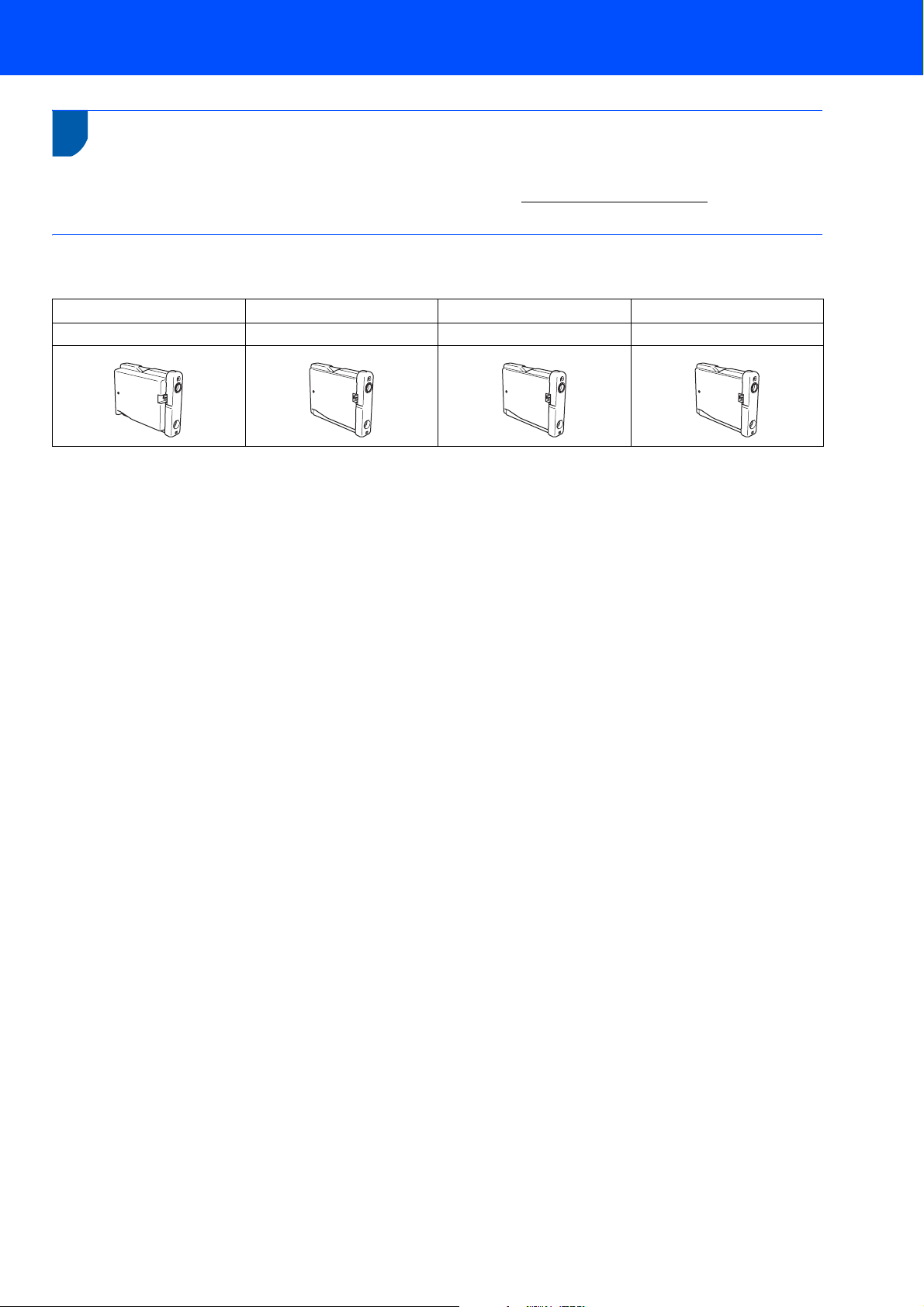
Verbruiksartikelen
1
1
Wanneer het tijd is om inktcartridges te vervangen, wordt er een foutmelding op het LCD-scherm weergegeven.
Ga voor meer informatie over de inktcartridges voor uw machine naar http://solutions.brother.com
op met uw plaatselijke Brother-dealer.
Inktcartridge
Verbruiksartikelen vervangen
of neem contact
Zwart Geel Cyaan Magenta
LC1000BK LC1000Y LC1000C LC1000M
19

Handelsmerken
Het Brother-logo is een wettig gedeponeerd handelsmerk van Brother Industries, Ltd.
Brother is een wettig gedeponeerd handelsmerk van Brother Industries, Ltd.
Multi-Function Link is een wettig gedeponeerd handelsmerk van Brother International Corporation.
Windows en Microsoft zijn wettig gedeponeerde handelsmerken van Microsoft in de VS en andere landen.
Macintosh en TrueType zijn wettig gedeponeerde handelsmerken van Apple Computer, Inc.
PaperPort is een wettig gedeponeerd handelsmerk van ScanSoft, Inc.
Presto! PageManager is een wettig gedeponeerd handelsmerk van NewSoft Technology Corporation.
Elk bedrijf waarvan software in deze handleiding wordt vermeld, heeft een softwarelicentieovereenkomst die specifiek bedoeld
is voor de betreffende programma’s.
Alle andere merknamen en productnamen die in deze handleiding worden gebruikt, zijn handelsmerken of wettig
gedeponeerde handelsmerken van de desbetreffende bedrijven.
Samenstelling en publicatie
Deze handleiding is samengesteld en gepubliceerd onder supervisie van Brother Industries, Ltd. De nieuwste
productgegevens en -specificaties zijn in deze handleiding opgenomen.
De inhoud van deze handleiding en de specificaties van dit product kunnen zonder voorafgaande kennisgeving worden
gewijzigd.
Brother behoudt zich het recht voor om de specificaties en de inhoud van deze handleiding zonder voorafgaande kennisgeving
te wijzigen. Brother is niet verantwoordelijk voor enige schade (met inbegrip van gevolgschade) voortvloeiend uit het gebruik
van deze handleiding of de daarin beschreven producten, inclusief maar niet beperkt tot zetfouten en andere fouten in deze
publicatie.
Dit product is bedoeld voor gebruik in een professionele werkomgeving.
Copyright en licentie
©2006 Brother Industries, Ltd.

DUT
